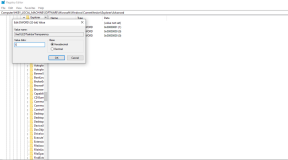Walton Zayıf Sinyali veya Kayıp Ağ Sorununu Düzeltme Kılavuzu
Android Ipuçları Ve Püf Noktaları / / August 05, 2021
Ofise veya aileye kısa bir yolculuk olsa da bir yere seyahat ettiğinizi hayal edin. gezi, sinyal kaybolduğunda veya pratikte olduğunu varsayabileceğiniz kadar zayıf olduğunda ne olur kayıp? Bu, arama veya mesaj bırakma veya internete bağlanma ve o favori videoyu izleme vb. Yeteneğinizi kaybettiğiniz zamandır. Telefon genellikle zayıf bir sinyalle veya kayıp ağ sorunuyla karşı karşıya kaldığında ve bunu düzeltmek için aşağıdaki yöntemleri uygulamanız gerektiğinde durum kötüleşir.

İçindekiler
-
1 Walton Zayıf Sinyali veya Kayıp Ağ Sorununu Düzeltme Kılavuzu
- 1.1 Aralıklı sorunları kontrol edin
- 1.2 Telefonu yeniden başlatın
- 1.3 Uçak modunu değiştirme
- 1.4 SIM kartı inceleyin
- 1.5 Uygun mobil ağ modunu seçin
- 1.6 Üst bantlardan alt bantlara geri dönüş
- 1.7 Önbellek dosyalarını temizleyin
- 1.8 Yazılımı güncelleyin (aygıt yazılımı)
- 1.9 Telefonu fabrika ayarlarına geri yükleyin
- 1.10 Ağ güçlendiricileri yükleyin
- 1.11 Akıllı telefon üreticisine ulaşın
Walton Zayıf Sinyali veya Kayıp Ağ Sorununu Düzeltme Kılavuzu
Aralıklı sorunları kontrol edin
Sorun kısa süre önce ortaya çıktıysa ve daha eski değilse, karşılaştığınız zayıf sinyal veya kayıp ağ sorunu şundan kaynaklanıyor olabilir: Taşıyıcının / operatörün sinyali kesmesi veya kısıtlaması veya ömür yükseltmesi için belirli görevleri yerine getirmesi gibi aralıklı sorunlar, bakım vb. Bunun için aynı operatörün başka bir telefonundan arayabilir ve sorunun kendi sonundan olup olmadığını ve çözülmesinin ne kadar süreceğini kontrol edebilirsiniz. Değilse, lütfen buradaki kılavuzun geri kalanıyla devam edin.
Telefonu yeniden başlatın
Bunu yapmak sistemi yenileyecek ve ağda hiçbir şey kaybetmeden arama, kayıt ve sıkı sıkıya tutunma sistemin her gün çalışan çok fazla görev, uygulama ve işlem nedeniyle zorlanmasının aksine ve gün-dışarı. Gerçek şu ki, telefonla ilgili herhangi bir yazılımla ilgili sorununuz olduğunda, onu yeniden başlatır ve sorunun olup olmadığını kontrol edersiniz. gitti veya gitmedi çünkü belirli bir seçeneğe veya adım kombinasyonuna bastığınızda meydana gelen geçici bir hata olabilir, vb.
Uçak modunu değiştirme
Bu garip gelebilir çünkü uçak modunu açtığınızda, aslında tüm gelen ve Sistemden giden sinyaller ve zayıf sinyali veya kayıp ağı düzeltmesini başka nasıl beklersiniz? konu. Gerçek şu ki, uçak moduna geçip gitmenin ağla ilgili sorunları da çözebileceği, çünkü bildirim panelini aşağı kaydırıp simgeyi değiştirerek uçak modu seçeneğine dokunmanız yeterlidir. listelenmiş.
SIM kartı inceleyin
Bu çok önemlidir çünkü neden ağ olmadığını veya varsa neden bu kadar zayıf olduğunu bulmanız gerekir. SIM kartlar, aşınmalara veya basit terimlerle, çizilmelere ve girintilere maruz kalan küçük plastik parçalardır. çok görünür ancak bunları tekrar tekrar çıkarmaya ve takmaya başvurursanız, fazlalık nedeniyle SIM kartın işe yaramaz hale gelmesine neden olur çizikler. Diğer neden, SIM kartı veya SIM kartın kendisini düzgün bir şekilde takmamış olmanız olabilir. dolandırıcılık yaptı veya operatör yanlışlıkla SIM kartınızdaki işlemleri kapattı ve ne yapmadı. Bunun için olası sorunları doğrulamak için başka bir telefona ihtiyacınız var. SIM kart işe yaramaz hale gelirse veya başka bir şey olursa, "SIM kart yok" veya "SIM kartı takın" ekranda hata.
Uygun mobil ağ modunu seçin
Android akıllı telefonlar bir ağa otomatik olarak kaydolabilir veya kullanıcı bunu manuel olarak yapabilir. Bu özellik, şebeke kapsama alanını genişletmek için son derece kullanışlıdır çünkü ev ağındayken veya herhangi bir şehirdeyken, sınırsız şebeke kapsama alanı elde edersiniz ve böylece açık tutabilirsiniz 'Otomatik' modu. Ancak, iki şehir veya köye veya ağın sağlıklı olmayabileceği başka bir yere gidip gelirken, 'Manuel' Telefonunuz şebeke kapsama alanını kendi başına kaybettiğinde kullanılabilir şebekeye kaydolmanız gereken mod. Bu işlem gereksiz olabilir, ancak telefonun olabileceği için seyahat ederken gerçekten çalışır. kaliteli bir ağ olmadığı sürece otomatik olarak arama yapamaz ve bir ağa kaydolamaz. mevcut.
- Bu özelliğe erişmek için şu adrese gidin: Ayarlar.
- Şimdi, Ağlar'a dokunmanız ve seçmeniz gerekiyor 'Ağ operatörleri'.
- Şunlardan birini seçebilirsiniz: 'Otomatik olarak' veya "Manuel" ve uygun ağ kapsamını sağlamak için gerekli adımları atın.
Üst bantlardan alt bantlara geri dönüş
Şu anda, popüler olabilecek ancak her yerde mevcut olmayan 4G'de telefonu kullandığınızı varsayalım. Öte yandan, 3G her köşede ve köşede çok daha fazla nüfuz ediyor ve benzer şekilde, 2G aslında her şey için mevcut. Akıllı telefonunuzda, ağı otomatik olarak 4G veya 3G / 2G olarak ayarlayabilir veya telefonun mevcut bantlara otomatik olarak kaydolmasını isteyebilirsiniz.
- Özelliğe şuraya giderek erişebilirsiniz: Ayarlar.
- Üzerine dokunun "Ağlar" veya "SIM ve ağ ayarları'Kullandığınız akıllı telefona göre.
- Üzerine dokunun Tercih Edilen Ağlar ve içinden bir ağ seçin "2G / 3G / 4G" veya ‘2G / 3G"Veya"Yalnızca 2G’.
Önbellek dosyalarını temizleyin
Akıllı telefonda herhangi bir sorunla karşılaştığınızda ve Walton zayıf sinyali veya kayıp ağ sorunu farklı olmadığında önbellek dosyalarını temizlemek idealdir. Önbellek dosyalarının depolandığı üç yer vardır ve bunlardan kurtulmanın üç yolu vardır.
- Açık Ayarlar >> Depolama >> Önbellek Belleği.
- Açık Ayarlar >> Uygulamalar >> İndirilenler >> Önbelleği Temizle & Net veriler.
- İçine önyükleme Kurtarma Modu >> önbellek bölümünü sil >> evet ve kurtarma moduna önyükleme prosedürünün "telefonu sıfırlama" başlıklı sonraki yöntemde bahsedildiğini unutmayın.
Yazılımı güncelleyin (aygıt yazılımı)
Firmware güncel değilse, sistemin düzgün çalışmasını engelleyebilir ve bu, kayıt olma özelliğini içerir. ve kullanıcının aramalara, mesajlara erişmesine ve mobil verilerle web'de gezinmesine izin veren bir ağa sarılmak ve değil. Aksine, güncelliğini yitirmiş ürün yazılımının, sisteme hatalar girdiğinde bir soruna neden olduğu ve bu nedenle güncellenmesi bu sorunlardan bir kez ve sonsuza kadar kurtulmaya yardımcı olduğu bilinmektedir.
Telefonu fabrika ayarlarına geri yükleyin
Telefonu orijinal fabrika ayarlarına geri yüklemek, tüm işlemlerin yapıldığı kurtarma moduna Geri yükleme, önbellek bölümünü silme, telefonu sdcard veya ADB araçlarıyla güncelleme gibi güçlü seçenekler mevcut. Kurtarma moduna bu yöntemi kullanarak erişebilirsiniz, çünkü aşağıda listelenen prosedüre uymanız gerekir.
- La başlamak telefonu kapatıyorum.
- Şimdi, aynı anda iki düğmeye basmanız gerekiyor, yani. güç düğmesi ve ses açma düğmesi ve birkaç saniye hareketsiz tutun.
- Ekran aydınlanacak ve bir Android logosu ekranda ve işte o zaman düğmelerden çıkıyorsunuz.
- Şimdi, "verileri sil / fabrika ayarlarına dön' ve sonra, sonunda seçin 'Evet tüm kullanıcı verisini sil'.
- Geri yükleme prosedürü budur. Walton akıllı telefon donanımdan sıfırlama yöntemini kullanarak.
Ağ güçlendiricileri yükleyin
Şebeke kapsama alanının çok büyük olmadığı veya çok fazla zayıfladığı bir yerde yaşıyorsanız, ağ güçlendiricileri veya menzil genişletici satın alabilirsiniz. aslında adından da anlaşılacağı gibi çalışır, hücre kulelerinin telefonunuzun sinyallerini nasıl yükselttiği ve yayınladığına benzer şekilde güçlendirerek sinyalin gücünü artırır kesişir.
Akıllı telefon üreticisine ulaşın
Hâlâ Walton'un zayıf sinyaline veya kayıp ağ sorununa takılıp kaldınız ancak henüz göz ardı edemiyor musunuz? Herhangi bir donanım bileşeni bozulmuşsa veya yazılım soruna neden oluyorsa akıllı telefon üreticisinden yardım almanız gerekir. Aynı konuda yardım almak için yetkili bir servis merkezine başvurabilirsiniz.
İçerik yazımı altında çeşitli türleri kapsayan 4 yıldan fazla bir deneyime sahip olan Aadil, aynı zamanda hevesli bir gezgin ve büyük bir film tutkunu. Aadil'in bir teknoloji web sitesi var ve Brooklyn Nine-Nine, Narcos, HIMYM ve Breaking Bad gibi dizilerden heyecan duyuyor.